Як поставити рингтон на Айфон: 4 швидких способи
Як поставити рингтон на Айфон, щоб виділитися серед оточуючих і додати до свого життя трохи оригінальності? Ми поділимося з вами декількома офіційними способами, як поставити мелодію на дзвінок Айфон, які додадуть неповторність та індивідуальність вашим викликам та повідомленням.

Як поміняти рингтон на Айфон з медіатеки
На iPhone можна легко змінити мелодію дзвінка, SMS або Viber-сповіщення, email або інших повідомлень. У великій медіатеці є багато готових звуків.
Для зміни рингтону на iPhone:
- Відкрийте в меню «Налаштування», а потім перейдіть до розділу «Звуки, тактильні сигнали».
- Знайдіть мелодію, яку хочете змінити і тапніть по ній. Після цього прослухайте обраний звук і активуйте його як новий сигнал дзвінка або сповіщення.
Якщо вам потрібно зробити окремий звук для конкретного контакту:
- Відкрийте програму «Контакти».
- Знайдіть потрібне ім'я зі списку і тапніть по кнопці «Змінити», яка розташована вгорі праворуч у картці контакту.
- Зайдіть у розділ «Рингтон» або «Звук повідомлення». Позначте потрібну мелодію зі списку доступних.
Як поставити рингтон на iPhone через iTunes
Підготовка до використання дзвінка на iPhone через медіаплеєр iTunes – один з найпоширеніших, надійних та безпечних способів додавання індивідуальності звуковим сигналам на вашому пристрої. Ви можете купити готовий рингтон на iTunes Store або створити свою власну мелодію з улюбленої пісні та налаштувати її як дзвінок на своєму телефоні.
Якщо ви хочете купити рингтон на iTunes Store, виконайте таке:
- Відкрийте iTunes Store. Зайдіть до iTunes на своєму комп'ютері та виберіть вкладку «iTunes Store» у верхній частині екрану.
- Перейдіть до «Рингтонів». На головній сторінці iTunes Store знайдіть однойменну вкладку «Рингтони» та натисніть на неї.
- Виберіть звук. У розділі «Рингтони» ви знайдете величезний вибір мелодій. Щоб знайти потрібний рингтон, можна використовувати пошук або переглянути різні категорії та жанри. Коли ви знайдете звук, що сподобався, клацніть на кнопку «Купити».
- Авторизуйте покупку. Якщо ви ще не увійшли до свого облікового запису iTunes Store, вам потрібно буде авторизувати покупку, ввівши ім'я користувача та пароль. Якщо у вас немає облікового запису, можете створити його безкоштовно.
- Завантажте рингтон. Після того, як ви авторизували покупку, звук буде завантажено на комп'ютер. Ви можете знайти його в папці «Завантаження» на своєму комп'ютері або бібліотеці iTunes. Ви також можете включити рингтон, клацнувши по ньому правою кнопкою мишки та вибравши «Прослухати».
- Перетягніть музику на iPhone. Підключіть свій гаджет до ПК або ноутбука за допомогою кабелю USB. Зайдіть до iTunes і перетягніть пісню до розділу «Звуки», який знаходиться в бібліотеці медіаплеєра. Потім оберіть ваш iPhone вгорі iTunes і перемістіться в розділ «Звуки». Встановіть прапорець поруч із назвою пісні та натисніть кнопку «Застосувати», щоб звуковий сигнал встановився на вашому Айфоні.
Якщо важливо додати свою музику на дзвінок iPhone, спочатку переконайтеся, що у вас відповідний музичний файл для роботи. Аудіофайл повинен бути у форматі MP3 та мати довжину відтворення не більше 40 секунд. Але також можете використовувати файли типу M4R, які є спеціальним форматом аудіофайлів для рингтонів на iPhone.
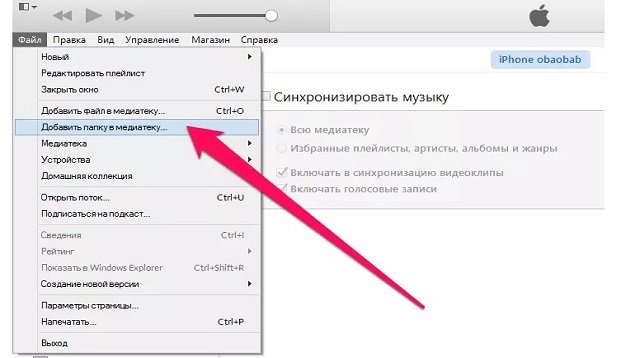
Щоб замінити дзвінок на Айфоні, дотримуйтесь покрокової інструкції:
- Увійдіть до iTunes.
- Позначте музику, яку ставитимете замість існуючого рингтона. Клацніть мишею на обрану пісню, а потім перейдіть до розділу «Інформація». Вам відкриється вікно, в якому необхідно відшукати елемент навігації під назвою «Опції» та активувати прапорець поруч із «Почати» та «Закінчити». Виставте час, коли має починатися та закінчуватися рингтон. Пам'ятайте: не більше 40 секунд. Натисніть «OK», щоб зберегти зміни.
- Створення рингтону. Наведіть мишу на обрану пісню та клацніть правою кнопкою «Створити версію для AAC». iTunes сформує новий аудіофайл із тією самою мелодією, але обмеженою обраною вами частиною пісні. Створений файл буде знаходитись у iTunes Media Folder на вашому комп'ютері.
- Конвертування у формат M4R. Знайдіть сформований аудіофайл та виправте його розширення на .m4r. Якщо не видно розширення файлу, виберіть «Показати розширення імен файлів» у налаштуваннях папки. Потім перемістіть аудіофайл на робочий стіл.
- Завантаження рингтону на iPhone. Підключіть пристрій до комп'ютера та відкрийте iTunes. Виберіть iPhone зі списку пристроїв і перейдіть на вкладку «Дзвінки». Встановіть прапорець поруч із «Синхронізувати дзвінки». Натисніть «Всі дзвінки» або «Вибрані дзвінки» з урахуванням того, які дзвінки потрібно використовувати для дзвінка, і клацніть «Синхронізувати».
- Налаштування рингтону на гаджеті. Після синхронізації мелодії зайдіть у «Налаштування дзвінків» на вашому пристрої. Обираєте «Дзвінки» та шукаєте музичну композицію, яку перед цим додали. Тапніть по ній, щоб встановити як звуковий сигнал на своєму пристрої.
- Тепер можете насолоджуватися власним рингтоном на iPhone.
Як поставити рингтон на iPhone через GarageBand
Програмне забезпечення GarageBand розроблено для macOS та пристроїв системи iOS для створення музики або подкастів. А ще це чудовий інструмент для створення та встановлення рингтонів. Щоб змінити рингтон на Айфоні через GarageBand, виконайте такі кроки:
- Встановіть GarageBand на iPhone. Якщо у вас ще немає цієї програми, вам потрібно спочатку встановити її. Програма безкоштовна, доступна в App Store. Завантажити GarageBand на гаджет вийде, якщо використати свій Apple ID.
- Сформуйте рингтон у GarageBand. Увійдіть у програму на Айфоні і знайдіть розділ «Проекти». Увійдіть у нього і топніть на «+» у верхньому правому кутку екрана, а потім на «Новий проект». У вкладці, що відкрилася, необхідно потрапити в тип проекту «Аудіозапис».
- Визначтеся з інструментом для формування рингтону. Можна скористатися вбудованими інструментами або підключити зовнішній пристрій MIDI. Створіть бажаний фрагмент або використовуйте наявний аудіозапис.
- Обріжте та експортуйте рингтон. Коли закінчите створення мелодії, натисніть кнопку «Готово». Потім клацніть на іконку «Правка» у верхньому правому кутку екрана, щоб відкрити редактор. У ньому необхідно обрізати файл і налаштувати тривалість рингтона до 30 секунд, щоб зробити його ідеальним для використання як звукового сигналу для вхідних дзвінків і повідомлень. Щоб відредагувати музичну композицію, перетягніть довгу вертикальну смугу в бажану вихідну точку користувача рингтона.
- Після того, як обріжете рингтон, перейдіть в «Мої пісні» і знайдіть там створену композицію. Натисніть на «Поділитися» та активуйте опцію «Як дзвінок».
- Поставте рингтон на гаджет. Після експорту підготовлену музику буде автоматично перенесено до розряду «Звуки», який знаходиться в налаштуваннях вашого гаджета. Щоб підключити рингтон, заходьте до «Налаштування» вашого пристрою та вибирайте там вкладку «Звуки». Знайдіть створену мелодію в «Звуки дзвінка» та топніть на неї. Готово! Ваш новий рингтон тепер встановлено на iPhone.
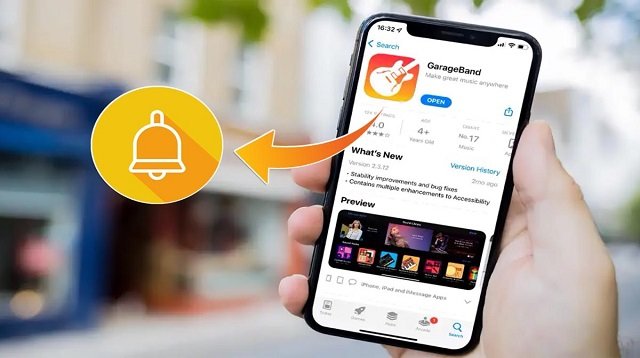
Як поставити музику на дзвінок Айфон через iCloud
За допомогою iCloud ви також можете призначити свій власний рbнгтон на iPhone лише в кілька крокыв:
- Підготуйте музику. Перш ніж поміняти дзвінок на iPhone, організуйте мелодію для дзвінка. Можна створити рингтон самому або вибрати готовий варіант з інтернету. Якщо хочете створити музику самостійно, скористайтеся спеціальними програмами для редагування звукових файлів, таких як GarageBand або Audacity. Ви можете розглянути використання інших програм або сервісів для зміни аудіофайлів. Але перед використанням цих програм переконайтеся, що вони не завдадуть шкоди вашому пристрою.
- Коли мелодія готова, збережіть в аудіоформаті M4R. Цей тип аудіофайлів є єдиним, який підтримує Айфон як рингтони.
- Завантажте музичну композицію до iCloud Drive. Тепер, коли у вас є готовий звук на дзвінок, перемістіть його в сервіс Apple. Для цього зайдіть у програму Files на своєму пристрої і знайдіть там iCloud Drive. Позначте в ньому «+», потім перейдіть в «Завантажити файл» та тапніть по музиці, яку потрібно встановити.
- Синхронізуйте рингтон із iCloud. Щоб перевірити, чи ваш рингтон дійсно сумістився з програмою, зайдіть у меню «Налаштування» на своєму Айфоні та виберіть «iCloud». Переконайтеся, що функцію iCloud Drive увімкнено. Потім заходьте в «Керування сховищем» і подивіться, щоб музика, яку ви завантажили в сервіс, відображалась у списку.
- Встановіть мелодію на iPhone. Тепер, коли ваша пісня завантажена в iCloud Drive та синхронізована з вашим пристроєм, переходьте до її встановлення на дзвінок для свого iPhone. Для цього заходьте в меню «Налаштування» на своєму пристрої та знаходите у ньому «Звуки та тактильні сигнали». Потім натисніть «Рингтон» і знайдіть композицію, яку ви завантажили в iCloud Drive. Натисніть на неї, щоб встановити для сигналу виклику вашого Айфона.
- Перевірте налаштування рингтону. Перевірте, чи звук для дзвінка працює правильно. Для цього просто попросіть когось зателефонувати до вас. Якщо все правильно налаштовано, ви повинні почути нову мелодію.
- Насолоджуйтесь новим рингтоном. Ви також можете повторити процес, щоб встановити різні мелодії для будь-яких контактів в адресній книзі. Так ви зможете відразу визначити, хто дзвонить, навіть якщо телефон знаходиться у кишені чи сумці.
Якщо виникла проблема, що рингтон не відображається на пристрої, переконайтеся, що ви використовуєте правильний формат M4R. Також перевірте, що пристрій підключено до інтернету та що iCloud Drive синхронізовано з гаджетом.
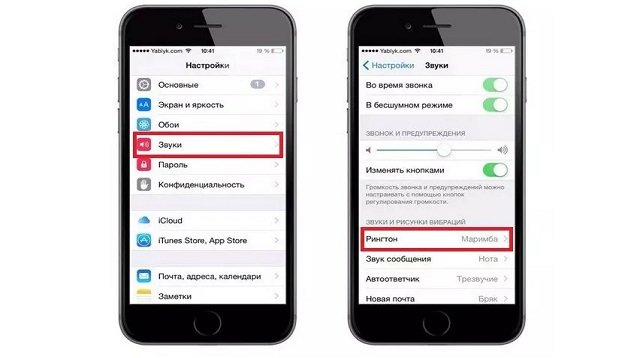
Важливо! Крім офіційних способів встановлення рингтонів на iPhone, є і неофіційні, такі як використання сторонніх додатків та сервісів. Проте встановлення рингтонів за допомогою неофіційних способів може призвести до порушення роботи пристрою або втрати гарантії. Тому ми рекомендуємо використовувати лише офіційні способи встановлення рингтонів на iPhone.
Існує безліч звуків і мелодій, які можна вибрати для повідомлень і рингтонів: від звичайних до екзотичних, від музичних до шумових ефектів. Вибираючи щось незвичайне, ви оригінально виділитеся серед інших користувачів iPhone.
Завдяки нашим підказкам, ви зможете легко замінити рингтон на своєму iPhone на мелодії, які відображають вашу індивідуальність. А якщо поділитесь інформацією зі своїми друзями, то додайте і їм нових емоцій у повсякденне життя.
Хочете ще цікавих фішок та класних лайфхаків? Підписуйтесь на наші розсилки новин і приєднуйтесь до нас у Телеграм-канал.
Автор: Вікторія Удовицька, копірайтер Stylus.ua
ЧИТАЙТЕ ТАКОЖ: